חסימות נייר במכשיר
הסר את הנייר התקוע מהמקום שבו זה התרחש. אם הנייר נקרע, ודא שלא יישארו חתיכות מאחור.
חסימות נייר בתוך המכשיר או מאחור
הסרת נייר שנתקע בתוך המכשיר או בצד האחורי.
אם אינך יכול להסיר את הנייר, אל תנסה להסיר אותו בכוח. בדוק את לוח הבקרה והסירו את הנייר התקוע ממקום אחר.
אם אינך יכול להסיר את הנייר, אל תנסה להסיר אותו בכוח. בדוק את לוח הבקרה והסירו את הנייר התקוע ממקום אחר.
1
פתח את המכסה הקדמי.
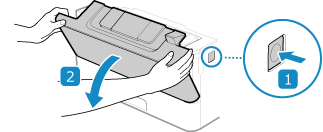
2
הסר את מחסנית הטונר.

3
הסר את הנייר שנתקע בתוך המכשיר.
|
1
|
תוך כדי החזקת הכפתור הירוק בחזית, הרם את מכוון ההובלה
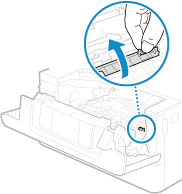
המשך להחזיק במכוון ההובלה עד להחזרתו למצבו המקורי בשלב 3.
|
|
2
|
משוך בעדינות את הנייר.
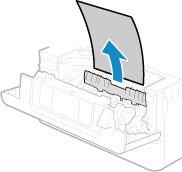
|
|
3
|
באיטיות החזר את המכוון למצבו המקורי.
|
|
4
|
תוך כדי החזקת הכפתור הירוק שבחלק האחורי, הרם את מכוון ההובלה
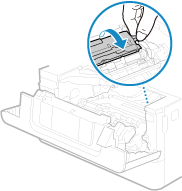
אל תשחרר את מוביל ההובלה עד שתחזיר אותו למקומו המקורי בשלב 6.
|
|
5
|
משוך בעדינות את הנייר.
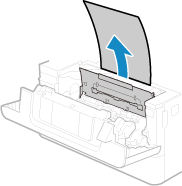
|
|
6
|
באיטיות החזר את המכוון למצבו המקורי.
|
4
הסרת נייר שנתקע בצד האחורי
|
1
|
פתח את המכסה האחורי.
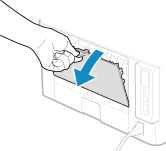
|
|
2
|
משוך בעדינות את הנייר.
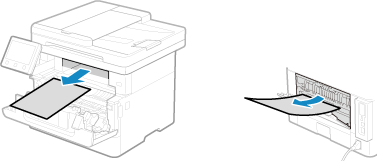
משוך את הנייר התקוע החוצה בכל כיוון שמקל על ההסרה.
|
|
3
|
סגור את המכסה האחורי.
|
5
התקן את מחסנית הטונר.
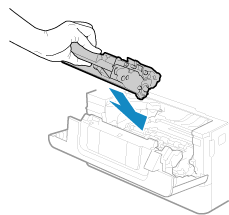
6
סגור את המכסה האחורי.
ההודעה [Paper jammed.] תעלם, וההדפסה תתחדש באופן אוטומטי.
אם ההדפסה לא מתחדשת אוטומטית, נסה להדפיס שוב.
אם ההדפסה לא מתחדשת אוטומטית, נסה להדפיס שוב.

|
אם חסימות נייר מתרחשות שוב ושובבדוק את מצב המכשיר והנייר. חסימות נייר שמתרחשות שוב ושוב
|
חסימת נייר במכוון ההובלה הדו-צדדי
אם אינכם יכול להסיר את הנייר, אל תנסה להסיר אותו בכוח. בדוק את לוח הבקרה והסירו את הנייר התקוע ממקום אחר.
1
משוך החוצה את מגירת הנייר.

החזיקו תמיד את מגירת הנייר בשתי הידיים ומשכו אותה החוצה בעדינות. אם תמשוך את המגירה החוצה ביד אחת בלבד, היא עלולה להיות כבדה מדי לאחיזה, ולגרום לה ליפול ולהיפגע.
2
תוך כדי החזקת הכפתור הירוק, הורד את מכוון ההובלה הדו-צדדי
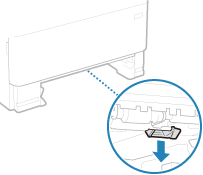
3
משוך בעדינות את הנייר.
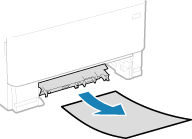
4
החזר את מכוון ההובלה הדו-צדדי
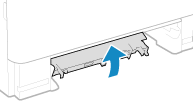
סגור אותו בחוזקה עד שתשמע נקישה.
5
טען את מגירת הנייר במכשיר.
6
לחץ על [Next] בלוח הבקרה. כאשר [Is all of the jammed paper removed?] מופיע, לחץ על [Yes].
ההודעה [Paper jammed.] תעלם, וההדפסה תתחדש באופן אוטומטי.
אם ההדפסה לא מתחדשת אוטומטית, נסה להדפיס שוב.
אם ההדפסה לא מתחדשת אוטומטית, נסה להדפיס שוב.

|
אם חסימות נייר מתרחשות שוב ושובבדוק את מצב המכשיר והנייר. חסימות נייר שמתרחשות שוב ושוב
|